
Fingerprint-Mouse für Windows Hello
Die mit Windows 10 eingeführte biometrische Anmeldung wird immer beliebter. Denn es ist einfacher und sicherer wenn Sie sich an Ihrem Computer mit Ihrem Fingerabdruck anmelden statt ein Passwort einzutippen. Viele kennen diese Funktion schon von Ihrem Mobiltelefon und möchten auf sie nicht mehr verzichten. Die Software dazu nennt sich Windows Hello und ist in Windows 10 schon enthalten. Daher muss nichts separat installiert werden – einfach die Fingerprint-Mouse in einen freien USB-Anschluss stecken. Anschließend eigene Fingerabdrücke einrichten -fertig.
Besonders bequem können Sie Windows Hello mit unserer Fingerprint-Mouse benutzen. Ein Fingertipp auf den Sensor genügt, um sich bei Windows oder anderen kompatiblen Anwendungen anzumelden. Die Mouse ist leicht erreichbar, selbst wenn sich der Rechner unter dem Tisch befindet.
Auch als optische Maus kann die FPM00300 Fingerprint Mouse überzeugen. Die Maus verfügt über ein Scrollrad, welches durch Drücken zusätzlich als 3. Taste fungiert. Die Auflösung des optischen Sensors beträgt 1200 dpi. Sie können dadurch den Mauszeiger sehr präzise steuern. Durch die ergonomische Form ermüdet die Hand selbst nach stundenlanger Nutzung nicht. Die Maus ist für Links- und Rechtshänder geeignet.
Installation unter Windows 10
Stecken Sie die Mouse in einen freien USB-Steckplatz Ihres Computers. Die Mouse wird dabei automatisch erkannt und der Treiber nach ein paar Sekunden installiert. Eventuell benötigen Sie eine Online-Verbindung, damit Windows den neuesten Treiber laden kann. Sie können die Mouse dann sofort wie gewohnt zur Steuerung nutzen.
Zum Anlernen von Fingerabdrücken rufen Sie die Anmeldeoptionen von Windows auf (Windows Einstellungen > Konten). Wählen Sie Fingerabdruck einrichten und folgen Sie den Anweisungen. Sie können bis zu 10 Finger anlernen und so anderen Personen den Zugriff ermöglichen. Falls die Maus nicht angeschlossen ist, benutzen Sie das herkömmliche Passwort oder eine PIN zur Anmeldung. Wird die Maus wieder angeschlossen, ist Windows Hello sofort wieder aktiv. Sie müssen nichts erneut konfigurieren.
Hinweis: Ihr Fingerabdruck wird nicht gespeichert. Der Chip in der FeinTech-Mouse wandelt Ihren Abdruck in einen Zahlenwert (Hash) um. Die Maus übermittelt also nur diesen Wert an Windows.
Die Fingerprint-Mouse kann auch unter Windows 7/8 installiert werden. Der Treiber muss manuell installiert werden:
Treiber für Windows 7 und 8: EFD1.1.0.2113_USB_Driver_WHQL
FeinTech FPM00300 bei Amazon.de
English version:
Windows 10 Update 20H2
Seit Oktober 2020 wird ein Windows 10 Update von Microsoft ausgerollt, welches in der derzeitigen Version den nötigen Treiber nur optional anbietet. Der nötige Treiber für den Fingerabdruckleser muss also manuell ausgewählt werden. Dazu wählen Sie unter Windows Update „Optionale Updates anzeigen“. Haken Sie dann „ELAN Finger Print Biometrics“ an:
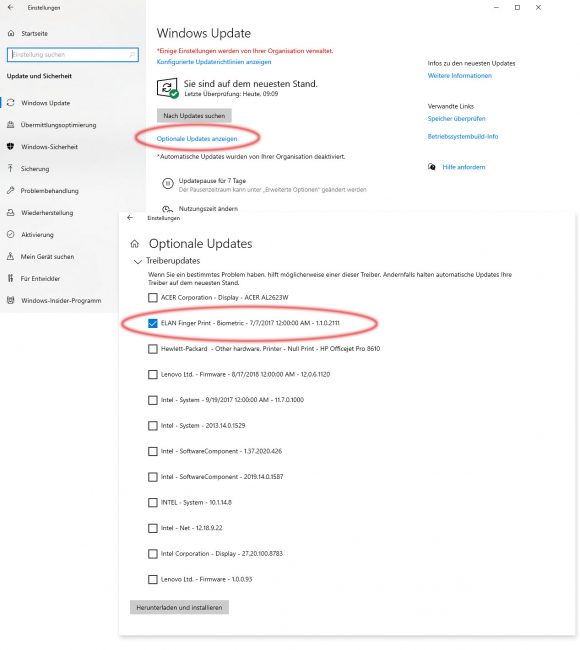

haben sie eine maus auf der sich auf der linken und rechten maustaste jewals ein sensor befindet der sich mit dem microsoft autentificator verbindet?
Nein, so etwas können wir nicht anbieten.